
Sisällysluettelo:
- Vaihe 1: Laserleikkaus- ja pahvikokoonpano ensin
- Vaihe 2: Takaisinhuoltoportti
- Vaihe 3: Pohjahuoltoportti
- Vaihe 4: Pi -näytön kiinnitys
- Vaihe 5: Ohjauspaneeli - Ohjaussauva ja painikkeet
- Vaihe 6: Etupaneelin painikkeet ja mustan tekstin muste
- Vaihe 7: Johdotus
- Vaihe 8: LED -matriisipaneelin asennus
- Vaihe 9: Yhdistä kaikki
- Vaihe 10: Vasen ja oikea ulkopaneeli ja arcade -hahmomerkit
- Vaihe 11: PIXEL: LED ART Matrix -integraation ohjelmistoskriptit
- Kirjoittaja John Day [email protected].
- Public 2024-01-31 10:19.
- Viimeksi muokattu 2025-01-23 14:41.




**** Päivitetty uudella ohjelmistolla heinäkuussa 2019, lisätietoja täällä ******
Bartop -pelihallirakenne, jossa on ainutlaatuinen ominaisuus, jonka LED -matriisikehys muuttaa valitun pelin mukaan. Kaapin sivujen hahmotaidetta ovat laserleikatut upotteet eikä tarroja.
Suuri kiitos Tobiasille alkuperäisen laserleikatun CAD -mallin julkaisemisesta tähän projektiin. Tämä projekti hyödyntää Tobiasin suunnittelua seuraavilla muutoksilla:
- Integroitu PIXEL LED Matrix -kehys, joka muuttuu valitun pelin mukaan
- Laserleikattu muotoilu muutettu pystysuoraan asennettavaan näyttöön vaakasuoran sijaan (monet klassiset arcade -pelit on optimoitu pystysuoraan asennettuun näyttöön)
- Laserleikatut sivutaideteokset
- Laserkaiverretut painikkeiden tarrat
- Äänivahvistin äänenvoimakkuuden säätönupilla
- Sammutus-/uudelleenkäynnistyspainike
- Materiaali on akryyli vs. puu
Kaikki laserleikatut. SVG -tiedostot, LED-g.webp
Ohjelmisto tähän projektiin täällä
Osat
1x Pixelcade LED -kehikko (sisältää PIXEL LED -ohjainkortin, 64x32 P3 LED -matriisin ja 5V, 10A virtalähteen) - 150 dollaria
1x Arcade -joystick - 24 dollaria
4x 30 mm arcade -painikkeet (15 dollaria, Cherry D44X 75 g.187 mikrokytkimellä)
1x 2,1 mm: n paneelikiinnitys DC -liitin (.33 asennusreikä)
1x keinukytkin päälle/pois -paneeliasennuskytkimet (tarvitset 2, mutta PIXEL: Maker's Kit toimitetaan 1) - 1,17 dollaria
1x Raspberry Pi 3+ - 38 dollaria
1x microSD -kortti (128 Gt on hyvä koko tälle projektille) - 20 dollaria
1x virallinen Raspberry Pi -monitori - 74 dollaria
1x äänenvahvistin - 14 dollaria
2x mini soikeat kaiuttimet 35 mm x 20 mm - 10 dollaria
1x stereoäänikaapeli (oikea kulma on parempi, mutta normaali sopii ja on myös ok) - 3 dollaria
2x USB -paneelin kiinnityskaapeli A -A - 16 dollaria
1x suorakulmainen DC -virtaliitin - 2,50 dollaria
1x microUSB -liitäntä (käytä vanhaa microUSB -kaapelia ja katkaise suuri USB -puoli)
1x pullo Intian mustetta - 5 dollaria
1x Mr. Clean Magic Eraser -sieni
Sininen maalarin nauha
Ruuvit, mutterit, seisokit
8x 4/40 x 3/16 ruuvit (huoltoportteihin)
2x 4/40 x 7/16 pannupään ruuvit?
7x M3 ruuvia x 10mm
4x M3 -ruuvia x 5 mm (ohjaussauvojen kiinnikkeille)
4x M3 neliömäiset kuusiomutterit (ohjaussauvojen kiinnikkeille)
8x 2/56 x 1/2 pannupään ruuvit musta (kaiuttimille)
8x 2/25 mutteria (kaiuttimille)
(4) Hex Stand-Off Aluminum, 1/4 "Hex, 5/8" Long, 4-40 Thread
2x 4/40 x 3/8 nailonruuvit
4x 4/40 Nylon -mutterit
4x kumiset puskurin tyynyt pohjaan
Akryyli ja liima
5x 12x20 "keltainen akryylilevy, 1/8" paksu - 48 dollaria
3x 12x20 "musta akryylilevy, 1/8" paksu - 29 dollaria
1x 12x12 läpinäkyvä vaalea savuakryylilevy, 1/8 paksu
Sekalaiset värilliset arkit halutun arcade -hahmotuksen mukaan (valinnainen)
Akryylisementtiliima
Akryylisementti kapillaarisovellukseen
Pienitiheyksinen polyeteenipulloapplikaattori
Valinnainen
Kaptop -nauha (kaapeleiden kiinnittämiseen Pi -otsakkeeseen)
1x USB -äänisovitin (tätä ei todellakaan tarvita, vaikka Pi -äänen tiedetään olevan heikko, en voi kertoa eroa tästä)
Dupont-naaraspuoliset puristusliittimet 2,54 mm: n nousu (omien kaapeleiden tekemiseen DuPont-liittimillä, jotka kytketään Raspberry Pi GPIO 40-nastaiseen otsakkeeseen, mutta voit myös käyttää vain hyllykaapelit ja liittää ne halvempaan
Dupont Terminal Crimper
Työkalut
Laserleikkuri (käytin Glowforgea, jonka leikkausalue oli 19,5 x 11)
4/40 napautustyökalu (kahdeksan 4/40 reiän napauttamiseen huoltoportteihin)
Vaihe 1: Laserleikkaus- ja pahvikokoonpano ensin
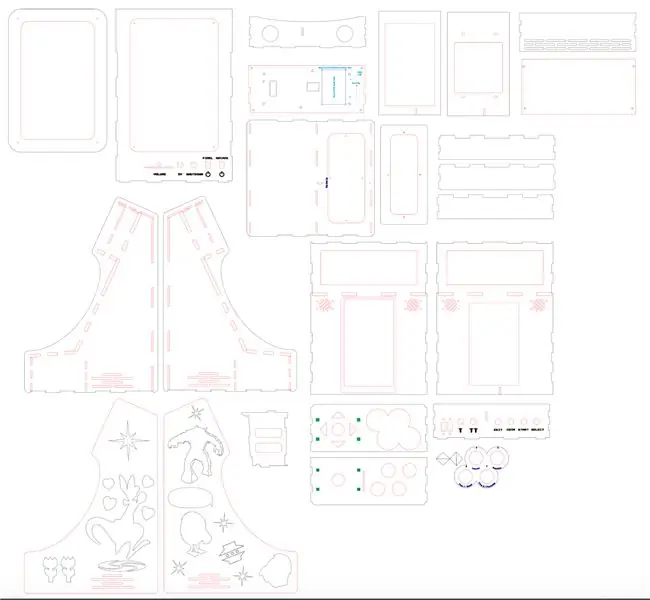
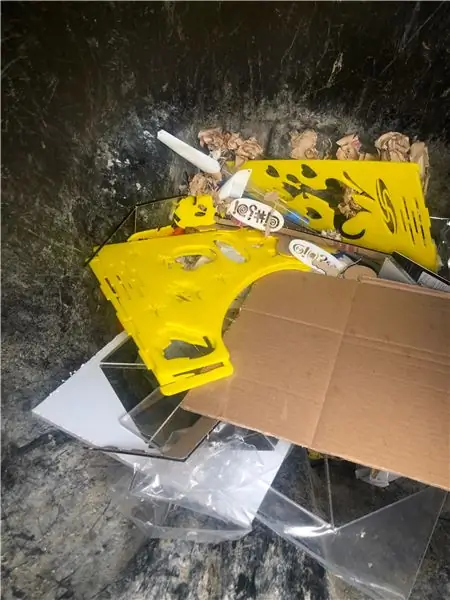


LASER -LEIKKAUS SVG -TIEDOSTOT TÄSTÄ
ERITTÄIN TÄRKEÄÄ: Ennen kuin leikkaat akryylin laserilla tähän projektiin, varmista ja pidä kaikki osat käsissäsi ja mittaa, että ne sopivat laserin. SVG -tiedostojen asennusreikiin. Tässä ovat erityisesti tarkistettavat ja säädettävät kohteet.
1. 64x32 P3 HUB75 LED -matriisi - Tässä projektissa käytetty, jonka ostin suoraan Kiinasta, ei Adafruitilta, ja eri LED -paneelivalmistajilla on eri asennusreiät.
2. Kaiuttimet - En käyttänyt linkin kaiuttimia ja sen sijaan makasin kaupassani. Linkissä olevat ovat mielestäni lähellä, mutta en ole varma, että kiinnitysreiät ovat kohdakkain.
Käytin Glowforge -laserleikkuria ja kaikki. SVG -laserleikkaustiedostot on mitoitettu Glowforgen leikkauskoon mukaan 19,5 "x 11".
Lisäksi on monia tapoja, joilla laserleikkaus ja kokoaminen voi mennä pieleen, mikä voi johtaa romuun kokoonpanon monimutkaisuuden ja erityisten suuntausvaiheiden vuoksi, joten on erittäin suositeltavaa ensin laserleikata ja koota pahviksi ja sitten leikata akryyliksi soitti sen sisään.
Vaihe 2: Takaisinhuoltoportti

Huoltoportin avulla pääset takaosan elektroniikkaan, jos tarvitset sitä tulevaisuudessa. Tämä osa on hankala, on suositeltavaa koota tämä ensin pahviin. Noudata videon ohjeita.
Vaihe 3: Pohjahuoltoportti
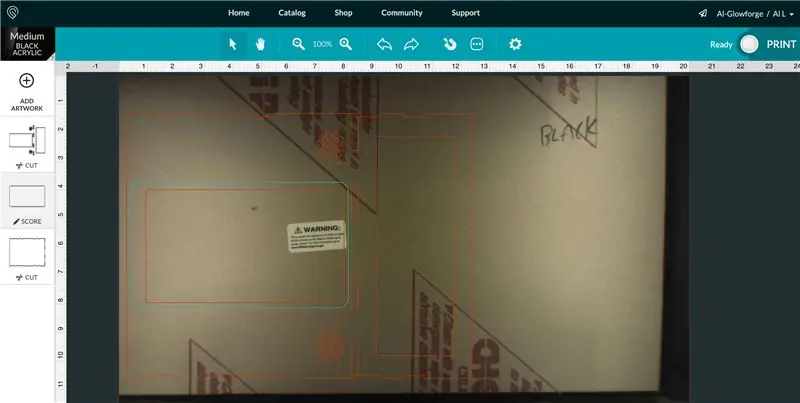
Pohjan huoltoportin avulla pääset tulevaisuudessa arcade -painikkeiden ja ohjaussauvan pohjaan. Tämä osa on hankala, on suositeltavaa koota tämä ensin pahviin. Noudata videon ohjeita.
Vaihe 4: Pi -näytön kiinnitys

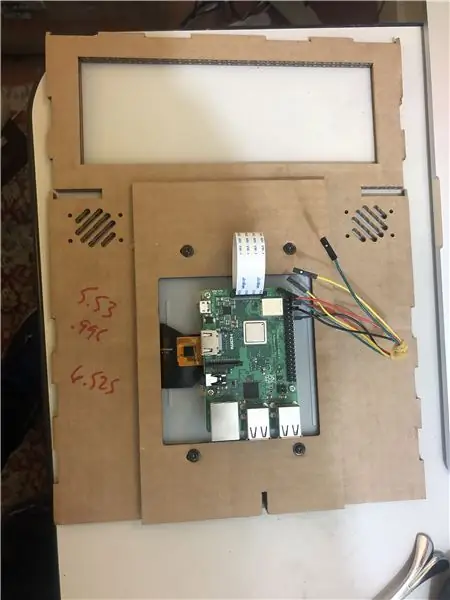
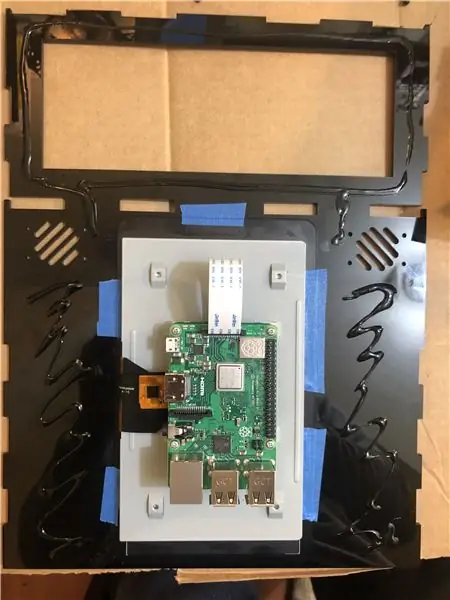
Kiinnitä Pi -näyttö ja Raspberry Pi. Varmista ja asenna Pi -näyttö runkoon ilman rakoa.
Kun odotat ensimmäisen kerroksen kuivumista, lisää kaiuttimen reikiin ruuveja kohdistuksen varmistamiseksi.
Nyt on hyvä aika asentaa RetroPie, valmiiksi rakennettu kuva, jonka asennat Pi microSD -kortillesi. RetroPie -asennuksen lopussa sinua kehotetaan määrittämään tulot. Liitä yleinen USB -näppäimistö ja käytä näitä näppäimiä:
D -PAD UP - Ylänuoli
D -PAD DOWN - Alanuoli
D -PAD LEFT - Vasen nuoli
D -PAD OIKEA - Nuoli oikealle
Aloita
Valitse - S
A -painike - Z
B -painike - X
X -painike - C.
Y -painike - V.
Ohita loput näppäimet pitämällä mitä tahansa näppäintä painettuna, kunnes pääset pikanäppäimen käyttöön
HOTKEY - SPACE
Kun pääset OK -tilaan, paina A -painikkeeksi määritettyä painiketta, joka tässä tapauksessa on "Z"
Vaihe 5: Ohjauspaneeli - Ohjaussauva ja painikkeet

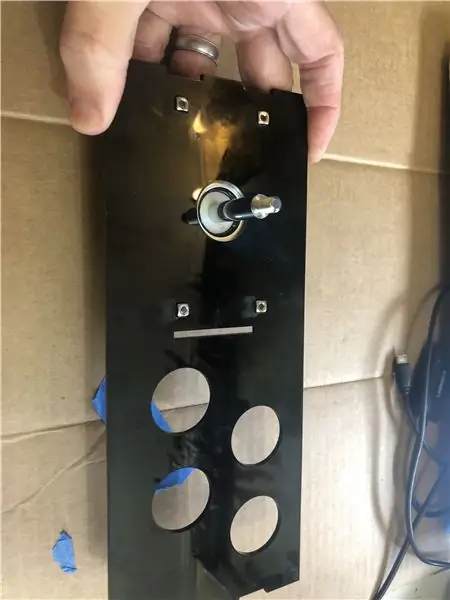


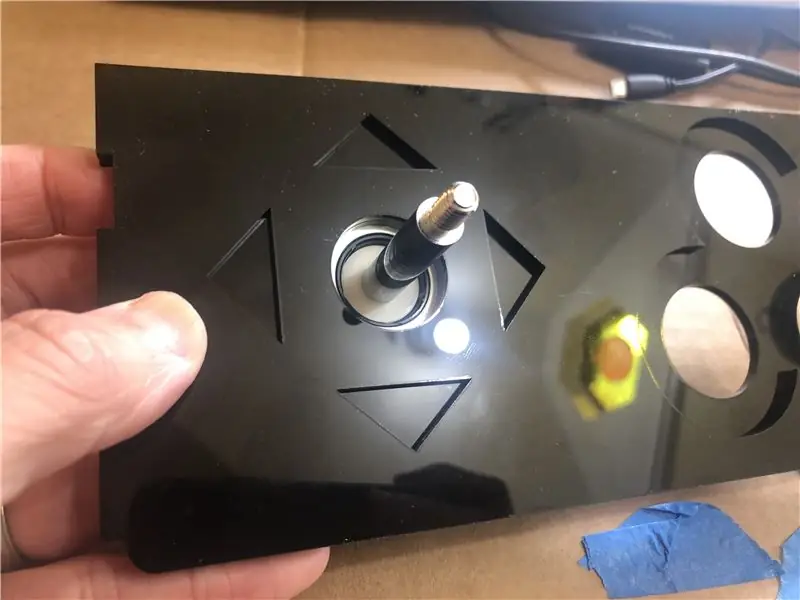
Kierrä ohjaussauva pohjakerrokseen ruuveilla ja neliömuttereilla. Tee testi ja aseta ylempi kerros alemman kerroksen päälle ja varmista, että olet kaivertanut riittävän syvälle niin, että kaksi kerrosta ovat tasaisia. Käytä sitten akryylisementtiä kahden kerroksen liimaamiseen ja puristamiseen.
Saamani Sanwa-joystick oli oletusasetuksena 8-suuntainen. Minua kiinnostaa 80-luvun arcade-pelit, joita pelataan enimmäkseen nelisuuntaisella ohjaussauvalla. Joten tämä on hyvä aika vaihtaa 8-suuntaisesta 4-suuntaiseen, mikä on helppo tehdä siirtämällä mallipala joystickin pohjalle. Tässä videossa kerrotaan, miten vaihdat 8-suuntaisesta 4-suuntaan ja päinvastoin. Käyttämällä arcade -koneen alahuoltoporttia voit vaihtaa edestakaisin myöhemmin, kun kaikki on asennettu, mutta tilaa on rajoitetusti, ja se on paljon helpompaa tehdä nyt.
Käytä jatkuvuusmittaria yleismittarissasi ja merkitse sitten jokainen johto ohjaussauvalla (ylös, alas, vasemmalle, oikealle).
Vaihe 6: Etupaneelin painikkeet ja mustan tekstin muste




Jätä akryylimaalausteippi päälle ja harjaa maali Intian musteella runsaasti. Anna Intian musteen kuivua pari tuntia tai pidempään.
Kun olet kuivunut, poista akryylimaalausteippi, ja sinun on poistettava jäämiä. Ota vahva teippi, kuten Gorilla -teippi, ja paina sitä voimakkaasti kaiverrettuun tekstiin ja revi se sitten irti. Toista tämä muutaman kerran, ja suurin osa mustejäämistä poistetaan. Ota sitten loput pois joko märällä pehmeällä sienellä tai Mr. Clean -taikapyyhe sienellä.
Vaihe 7: Johdotus
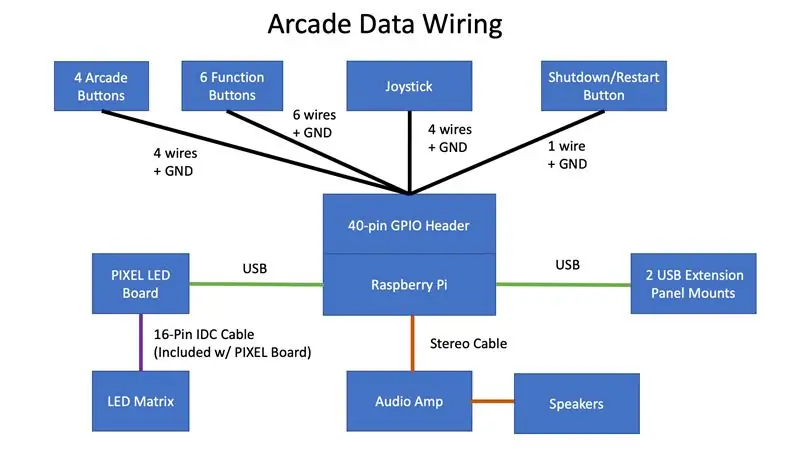
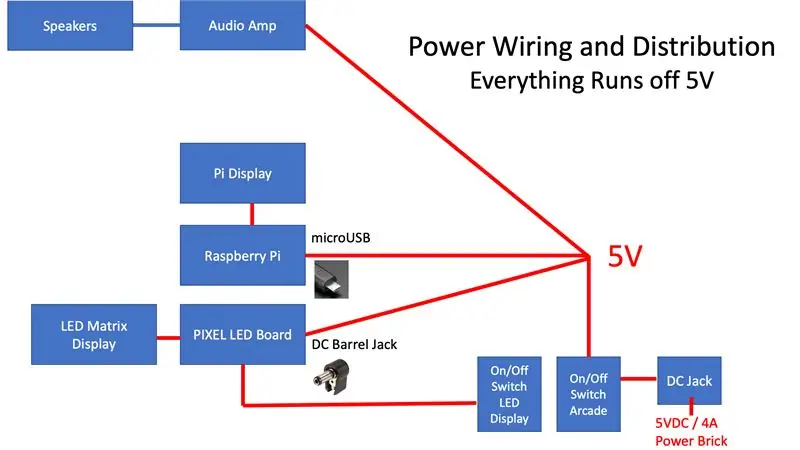
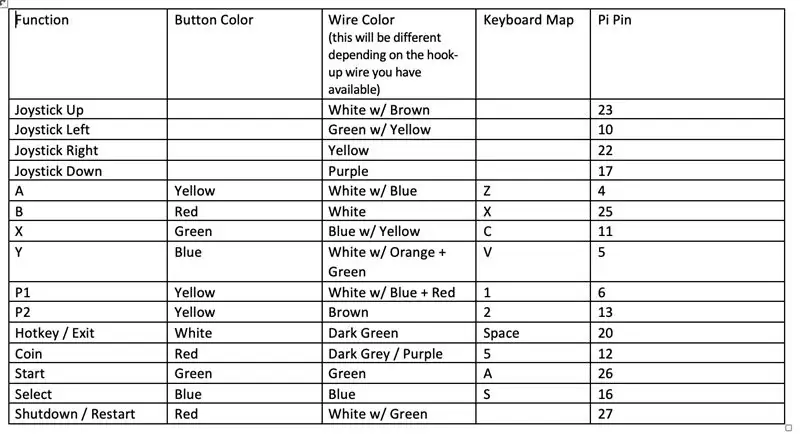
Katso kytkentäkaavion kaaviot ja tee virtajohto, joka koostuu naaraspuolisesta DC -liittimestä, joka sitten jaetaan 4 -suuntaisesti Pi: hen (microUSB -liitin), PIXEL: LED ART Board (suorakulmainen DC -tynnyrin liitin), audio -mini -vahvistin (liitäntäjohto) ja LED-valopalkki (kytkentäjohto). Etsi vanha microUSB -kaapeli ja katkaise suuri USB -liittimen pää ja liitäntä ja juotos tähän virtakaapeliin Pi -liitäntää varten.
Kokoa kytkentätaulukko, joka yhdistää jokaisen ohjaussauvan suunnan ja painikkeen vastaavaan Pi -nastaan ja määritettyyn näppäimistön näppäimeen. Jos yhdistät samat avaimet kuin minä, voit käyttää määritystiedostoja seuraavissa vaiheissa.
Tarvitset naispuolisia DuPont-kaapeleita muodostaaksesi yhteyden Pi: n 40-nastaiseen GPIO-otsikkoon. Päädyin tekemään omia kaapeleita, mikä oli melko hauskaa, mutta myös paljon työtä, ja tarvitset myös puristimen ja naaraspuoliset DuPont -liittimet. On nopeampaa ja halvempaa käyttää vain naaraspuolisia naaraspuolisia DuPont -kaapeleita, jotka luultavasti ovat jo makaamassa ja liittää/juottaa. Jos päädyt itse tekemään DuPont -kaapeleita, käy ilmi, että niitä ei ole helppo valmistaa, löysin tämän YouTube -video -opetusohjelman erittäin hyödylliseksi ja pystyin tekemään ne helposti sen jälkeen.
Tee painikkeiden ja ohjaussauvan kaapelit äläkä muodosta yhteyttä Pi: hen vielä. Yhdistät Piin seuraavassa vaiheessa. Yleensä jokaisen kaapelin tulisi olla ~ 13 tuumaa pitkä, mikä on tarpeeksi pitkä päästäkseen Pi: hen asennettuna. Jos voit, käytä eri värejä jokaiselle kaapelille (käytä mustaa kaikille GND: lle) tai merkitse jokainen kaapeli, mikä helpottaa asioita seuraavassa vaiheessa.
Vaihe 8: LED -matriisipaneelin asennus


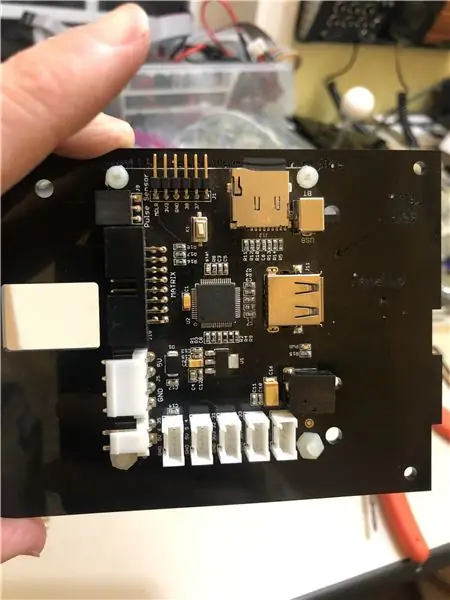
Mene eteenpäin ja poista akryylimaalausteippi molemmilta puolilta nyt.
Asenna ensin PIXEL -piirilevy ja sitten LED -paneeli toiselle puolelle. Kiinnitä huomiota asentoon ja varmista, että LED -paneeli osoittaa ylöspäin ja vastaa akryylipidikkeen tarraa.
Kiinnitä seuraavaksi ruuvi PIXEL -levyn oikeaan alakulmaan paneeliin.
Asenna LED -paneeli (6) M3 x 8 mm ruuveilla. Huomaa, että LED -paneelit on kierretty M3 -ruuveille, 4/40 ei toimi.
Huomaa, että tämä LED -paneeli on 7,5 tuumaa leveä ja 3,8 tuumaa korkea ja toimii hyvin tässä mini -bartop -muotoilussa. Jos sinulla on kuitenkin suurempi rakenne, sinulla on enemmän tilaa suuremmalle LED -teltalle. Daisy -ketjutusta tuetaan 128x32 -näytössä, kuten tämä https://www.youtube.com/embed/H36Bk9wCgns. Tai vaihtoehtoisesti voit myös tarkastella suurempia paneelikokoja
Vaihe 9: Yhdistä kaikki

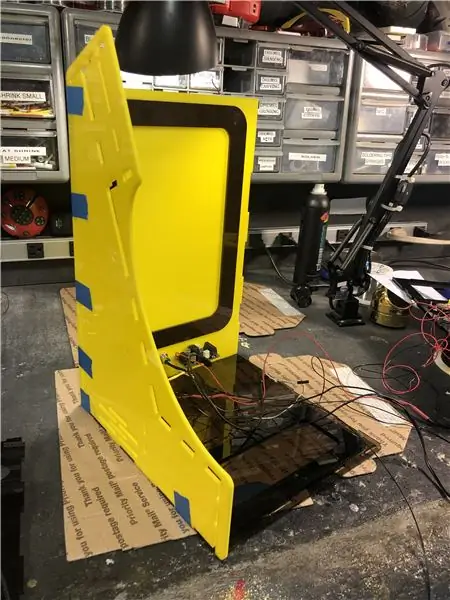

Nyt tulee hauska osa, jossa kokoat kaiken! Kiinnitä kuitenkin ensin kaikki 6 painiketta punaiseen etupaneeliin, 4 arcade -painiketta ja ohjaussauva mustaan ohjauspaneeliin sekä virtapistoke, vaihtokytkimet ja takapaneelin äänivahvistin. Et voi asentaa painikkeita ja ohjaussauvaa sen jälkeen, kun kotelo on yhdessä, koska kyynärpään tilaa ei ole.
Kokoa asiat yhteen seuraamalla kuvia, mutta älä liimaa vielä mitään ja käytä sen sijaan sinistä maalarinteippiä pitämään asiat yhdessä nyt. Kun pääset kuvaan "Kun olet tullut tänne, yhdistä johdot GPIO Pi -otsikkoon" ja aloita sitten johtojen yhdistäminen Pi -otsikon nastoihin.
Liitä jokainen johto Pi -otsikkoon noudattamalla edellisessä vaiheessa koottua taulukkoa. Se on hyvin ahdas eikä ole niin helppoa yhdistää nastat Pi -otsikkoon, joten ole kärsivällinen.
Kun kaikki on kytketty, käynnistä järjestelmä ja suorita täydellinen testi, joka sisältää ohjaussauvan ja jokaisen painikkeen testaamisen. Testataksemme meidän on asennettava Adafruitin apuohjelma nimeltä Retrogame, joka muuntaa ohjaimen ja painikkeiden tulot Pi: n GPIO: sta näppäimistötuloiksi. Retrogamea käyttämällä et tarvitse erillistä USB -arcade -näppäimistöemulaattoria, mikä on mukavaa.
Asenna Retrogame noudattamalla näitä Adafruitin ohjeita. Kun olet asentanut Retrogame -ohjelman, kopioi tämä retrogame.cfg -tiedosto Pi -laitteesi /-hakemistoon. Tässä oleva retrogame.cfg -tiedosto olettaa, että olet seurannut samoja näppäimistökartoituksia ja nastaliitäntöjä kytkentätaulukossa vaiheesta 8 - Kytkentä. Jos olet käyttänyt erilaisia nastoja tai näppäimistökartoituksia, älä huoli, tee vastaavat muutokset retrogame.cfg -tiedostossa. On mahdollista, että olet liittänyt nastan tai kaksi väärin, joten testaa jokainen tulo ja tee se oikein.
Tämä opetusohjelma opastaa sinua asettamaan yhdistetty sammutus- ja uudelleenkäynnistyspainike.
Kun kaikki toimii, olet nyt valmis tekemään asioista pysyviä. Jos sinulla on Kapton -nauha, se on mukava tapa kiinnittää Pi -nastat varmistaen, että ne eivät irtoa myöhemmin. Kääri Kapton -teippi nastojen ja Pi -otsikon ympärille. Mutta ei hätää, jos et, sen pitäisi silti olla kunnossa.
Käännä nyt pelihalli kyljelleen. Tässä vaiheessa sinulla on vain vasen puoli asennettuna, oikea puoli on edelleen auki. Liimaa akryyli kapillaarivaikutteisella akryyliliuotinsovelluksella. Akryyliliuotin toimii erittäin nopeasti ja on kestävä alle 5 minuutissa eikä sitä tarvitse puristaa. Tässä on hyvä aluke akryyliliuottimen käytölle.
Kiinnitä teltan kappaleet (muista tehdä tämä ennen oikean puolen lisäämistä).
Kiinnitä nyt oikea puoli ja liimaa se akryyliliuottimella.
Käytä lopuksi hiomakoneella tai Dremel -työkalulla vasenta ja oikeaa puolta siten, että ne ovat tasaiset (mustat lovet voivat hieman irtoa). Haluat tehdä tämän, jotta kiinnitetyt ulkopinnat ovat mukavia ja tasalaatuisia.
Vaihe 10: Vasen ja oikea ulkopaneeli ja arcade -hahmomerkit
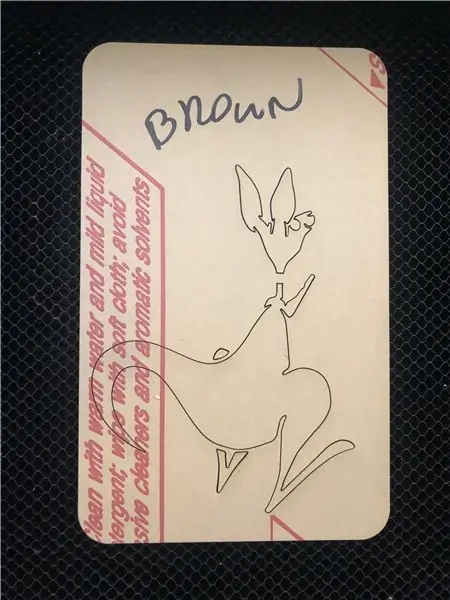
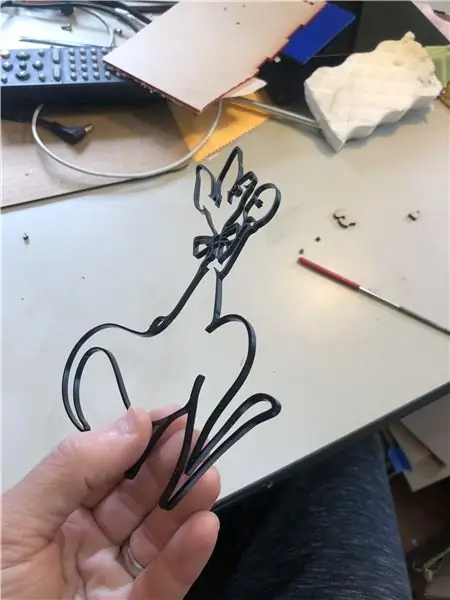
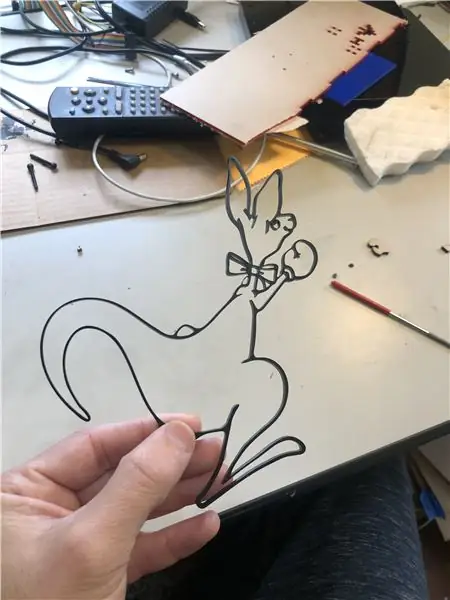

Arcade -hahmomerkinnät ovat valinnaisia, mutta aika mukava vaikutus, jos sinulla on aikaa. Jos et käytä etätunnisteita, voit myös käyttää tällaista palvelua tulostaaksesi sivutarroja tai jättää sivut tasaisen punaisiksi, mikä olisi silti mukavaa.
Jos et käytä etätunnisteita, muokkaa vasenta ja oikeaa ulkopaneelia ja poista upotuksen ääriviivat. Jos haluat muokata omia suosikkihahmohahmojasi, tässä on loistava resurssi arcade -spriteille. Sitten on kyse yksittäisten sprite -värien eristämisestä ja jäljittämisestä vektoriohjelmassa, kuten Illustrator tai Inkscape. Varoitus, tämä on hyvä työmäärä. Jos haluat pitää kiinni käyttämistäni merkeistä, käytä tätä tiedostoa laserleikkaamaan jokaisen merkin värit.
Kun leikkaat kunkin hahmon väriä laserilla, aseta ne pöydälle ja liimaa pelihallin puolelle vasta, kun tiedät, että kaikki sopii yhteen. Mahdollisuuksia on joitain virheitä (tein joukon), joten jos liimaat liian aikaisin, olet vaikeuksissa, koska akryyliliuotin on pysyvä.
Myös TÄRKEÄÄ, et halua käyttää keltaista väriä mihinkään upotusmerkkiin, koska sivupaneeli on jo keltainen. Joten jos haluamasi arcade sprite on keltainen, vaihda toinen väri.
Vaihe 11: PIXEL: LED ART Matrix -integraation ohjelmistoskriptit


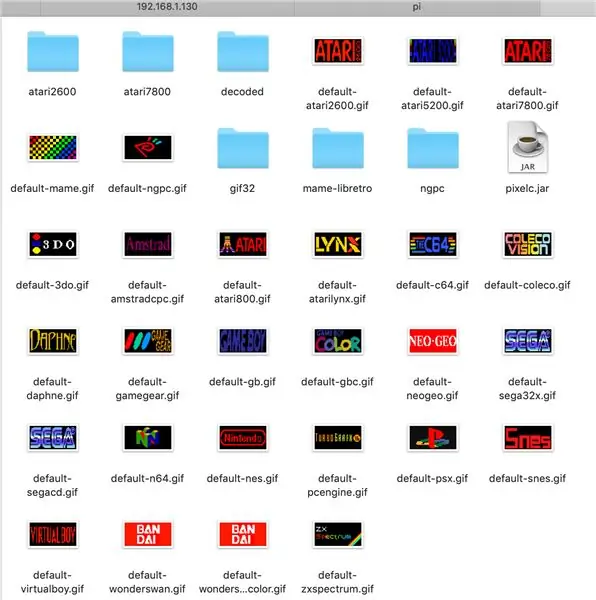
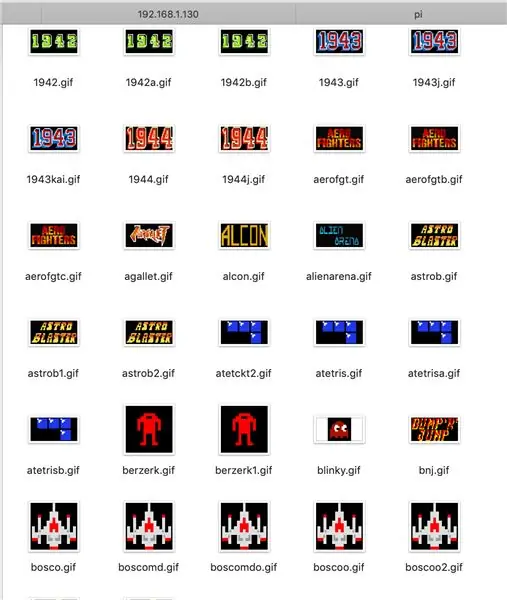
Melkein valmis! Viimeinen vaihe on lisätä joitain skriptejä, jotta PIXEL: LED ART -näyttö muuttaa taidetta automaattisesti RetroPien valitun alustan tai pelin perusteella. Onneksi RetroPie sisältää koukun nimeltä runcommand, joka on linux bash shell script (.sh), joka suoritetaan ennen jokaista pelin käynnistystä. Joten lisäämme oman runcommand -skriptimme, joka välittää nykyisen pelin ja alustan komentorivin Java -ohjelmaan (pixelc.jar), joka sitten kirjoittaa vastaavan-g.webp
Huomautus: RetroPien lisäksi Pixelcade LED -kehys integroituu myös HyperSpin-, Maximus Arcade- ja GameEx Evolution -käyttöliittymiin Windowsissa, ohjeet täältä.
Tämä skripti toimii seuraavasti:
- Tarkistaa, vastaako LED-g.webp" />
- Jos ei, tarkista, onko valitulla emulaattorilla yleinen LED-g.webp" />
- Jos mikään pelikohtainen LED-g.webp" />
Ohjelmiston asennusopas RetroPielle ==>
Takana oleva yhdistetty uudelleenkäynnistys- ja sammutuspainike on tässä
Koska tämä asennus on pystysuoralle näytölle, tässä on mukava pystysuora teema RetroPielle
Siirsin tämän ohjelmiston myös Windowsiin, tässä on esimerkkiasennus käyttämällä Maximus Arcade -käyttöliittymää Windowsissa suuremmassa LED -valokeila -asennuksessa.
Suositeltava:
Nest Hello - ovikelloääni integroidulla muuntajalla UK (220-240 V AC - 16 V AC): 7 vaihetta (kuvilla)

Nest Hello - ovikellon äänimerkki integroidulla muuntajalla UK (220-240 V AC - 16 V AC): Halusin asentaa kotiin Nest Hello -ovikellon, joka on 16 V -24 V AC: n virtalähde (HUOMAUTUS: ohjelmistopäivitys vuonna 2019 muutti Euroopan versioalue 12V-24V AC). Vakiovarusteiset ovikellot, joissa on integroidut muuntajat, ovat saatavilla Yhdistyneessä kuningaskunnassa
Nest Hello UK -asennus integroidulla muuntajalla: 5 vaihetta

Nest Hello UK -asennus integroidulla muuntajalla: Jokainen, joka löytää tämän viestin, tietää, että Nest -hei ovikellon asentaminen Isossa -Britanniassa on paljon monimutkaisempaa kuin sen pitäisi olla, joten päätin julkaista asetukseni. virtamuuntajalla tai käytti erillistä
Mukautettu pystysuora levysoitin: 15 vaihetta (kuvilla)

Mukautettu muotoilu pystysuora levysoitin: En ole asiantuntija kaikkeen äänentoistoon, puhumattakaan levysoittimista. Siksi tämän projektin tavoitteena ei ollut luoda parasta äänenlaatua ja korkean teknologian tuotantoa. Halusin luoda oman levysoittimen, joka on mielestäni mielenkiintoinen muotoilu. Tw
Luo iPod Touch/iPhone -jalusta LEGOista! (Pystysuora ja vaakasuora): 8 vaihetta

Luo iPod Touch/iPhone -jalusta LEGOista! (Pystysuora ja vaakasuora): Tässä on tapa tehdä yksinkertainen ja hyvännäköinen jalusta iPod Touchille tai iPhonelle Legoista! Huomaa, että tarvitset Lego Technic -kappaleita tämän jalustan luomiseksi. Tämä teline ei myöskään voi ladata tai synkronoida
Koksipullo pystysuora etsaussäiliö: 12 vaihetta

Koksipullo pystysuora etsaussäiliö: Etkö ole varma, onko pystysuora etsaus sinua varten? Kokeile! Valmista pienikokoinen, tuopin kokoinen, vuotamaton syövytyssäiliö noin 10 minuutissa, ja siinä on kaksi asiaa, jotka sinulla jo on: DVD-kotelo ja 2 litran pullo
